V Outlooku snadno odpojíte přílohy od e-mailů
Kutools pro aplikaci Outlook
Odebráním příloh z e-mailů můžete uvolnit spoustu mezer v Outlooku. Za normálních okolností je pro vás snadné ukládat a mazat přílohy z e-mailů v Outlooku. Ukládat a odebírat přílohy z více e-mailů jeden po druhém je ale časově náročné.
Zde představuje Odpojit vše přílohy a Automatické odpojení příloh rysy Kutools pro aplikaci Outlook, s Odpojit vše funkce přílohy, přílohy ve vybraných e-mailech budou převedeny na hypertextové odkazy, ale oddělené přílohy budou současně uloženy do konkrétní složky. The Automatické odpojení příloh Tato funkce může pomoci při příchodu e-mailu automaticky odpojit přílohy.
Rychle odpojte přílohy od vybraných e-mailů
- Odpojte všechny přílohy od vybraných e-mailů
- Na základě pravidel odpojte všechny přílohy od vybraných e-mailů
Automaticky odpojit přílohy při příchodu e-mailu
- Automaticky odpojte všechny přílohy od příchozích e-mailů
- Na základě pravidel automaticky odpojte všechny přílohy od příchozích e-mailů
Rychle odpojte přílohy od vybraných e-mailů
Odpojte všechny přílohy od vybraných e-mailů
Chcete-li odpojit přílohy z více e-mailů současně, postupujte takto:
1. Vyberte e-maily ze seznamu e-mailů, ze kterých chcete odpojit přílohy.
Podržte stisknuté tlačítko směna můžete vybrat více nepřetržitých e-mailů kliknutím na první a poslední.
2. Pak klikněte na tlačítko Kutools > Nástroje pro připojení > Odpojit vše pro povolení této funkce.

3. V Odpojit nastavení V dialogovém okně proveďte následující operace:
(1.) Klikněte na  tlačítko pro výběr složky pro uložení odpojených příloh;
tlačítko pro výběr složky pro uložení odpojených příloh;
(2.) Zadejte styl ukládání odpojených příloh, jak je uvedeno níže:
- Kontrola Odpojte přílohy v níže uvedeném stylu zaškrtněte políčko.
Oddělené přílohy můžete uložit do konkrétních podsložek, prosím zkontrolujte Vytvořte podsložky v níže uvedeném stylu vyberte požadovaný styl;

Můžete také přejmenovat odpojené přílohy, zkontrolovat Oddělené přílohy přejmenujte níže uvedeným stylema zadejte styl jména, který chcete použít.

- Zrušte zaškrtnutí Odpojte přílohy v níže uvedeném stylu Zaškrtávací políčko, všechny odpojené přílohy budou uloženy do konkrétní složky, kterou nastavíte přímo.
(3.) Zkontrolujte V e-mailech stále zůstává ikona přílohy Pokud chcete zachovat ikonu přílohy v e-mailech.

4. Poté klikněte na Ok tlačítko, další Odpojit vše Zobrazí se dialogové okno, klikněte na ikonu Ano tlačítko pokračovat.

5. Nyní jsou všechny přílohy odpojeny od vybraných e-mailů a všechny z nich byly také uloženy do určené složky. V těle e-mailu můžete vidět pouze hypertextové odkazy. Kliknutím na hypertextový odkaz otevřete soubor přílohy.
 |
 |
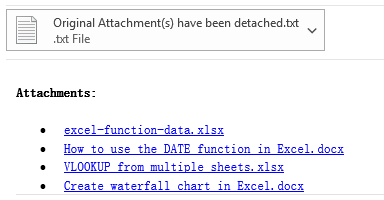 |
Na základě pravidel odpojte všechny přílohy od vybraných e-mailů
Kromě odpojení všech příloh vybraných e-mailů můžete nastavit některá pokročilá pravidla pro odpojení některých konkrétních příloh, postupujte takto:
1. V Odpojit nastavení , klepněte na tlačítko OK Pokročilé volby rozbalte toto tlačítko Odpojit nastavení v dialogovém okně a poté v rozbaleném poli nastavte podmínky, které potřebujete, viz screenshot:

- 1. Pokud chcete odpojit přílohy, které přicházejí od některých konkrétních osob, zkontrolujte to od vyberte možnost a poté zadejte e-mailové adresy do textového pole nebo klikněte na
 tlačítko pro výběr e-mailových adres z Přidat z aktuální zprávy nebo možnost Přidat z adresáře volba.
tlačítko pro výběr e-mailových adres z Přidat z aktuální zprávy nebo možnost Přidat z adresáře volba.

- 2. Chcete-li odpojit přílohy podle předmětu nebo názvu příloh, stačí zaškrtnout Předmět obsahuje or Název přílohy obsahuje a poté zadejte klíčové slovo, které potřebujete.
- 3. Zkontrolujte odpojení příloh podle typu přílohy Typ přílohya do textového pole zadejte příponu souboru, například: .docx; .png.
- 4. Můžete také odpojit přílohy na základě velikosti příloh, zkontrolujte Velikost přílohya poté zadejte podmínku, kterou potřebujete.

2. Po nastavení pravidel, která potřebujete, klikněte prosím Ok tlačítko a najednou se odpojí pouze přílohy, které splňují pravidlo.
Poznámka:
Zkontrolovat Nezobrazovat tento dialog znovu v aktuální relaci pole v Odpojit nastaveníDialogové okno přímo odpojí přílohy s posledním nastavením, aniž by došlo k vyskakování dialogového okna v aktuální době spuštění aplikace Outlook, při příštím spuštění aplikace Outlook bude tato možnost ve výchozím nastavení nezaškrtnutá.
Chcete-li změnit cílovou složku pro ukládání příloh nebo jiná nastavení, klikněte prosím Kutools > možnosti což je šipka v Skupina příloh k otevření Možnosti příloh dialogové okno. Pod Odpojit kartu, změňte nastavení podle svých potřeb, viz screenshoty:
 |
 |
 |
Automaticky odpojit přílohy při příchodu e-mailu
Funkce automatického odpojení příloh může pomoci při příchodu e-mailu odpojit všechny přílohy. Kromě toho podporuje vytváření pravidel, která při příchodu e-mailu odpojí pouze konkrétní přílohy. Postupujte prosím následovně.
Automaticky odpojte všechny přílohy od příchozích e-mailů
1. cvaknutí Kutools > Automatické odpojení > umožnit pro povolení této funkce.

2. Potom ve vyskakovacím okně s výzvou klepněte na OK přímo, viz screenshot:
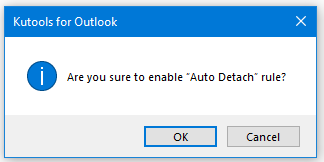
3. A pak, Automatické odpojení příloh objeví se okno, postupujte prosím následovně.
- (1.) Vyberte Automaticky odpojit všechny přijaté přílohy volba;
- (2.) Klikněte na
 tlačítko pro výběr složky pro uložení odpojených příloh;
tlačítko pro výběr složky pro uložení odpojených příloh; - (3.) Určete styl ukládání odpojených příloh, zkontrolujte Odpojte přílohy v níže uvedeném stylu zaškrtněte políčko a poté vyberte Vytvořte podsložky níže or Oddělené přílohy přejmenujte níže uvedeným stylem jak potřebujete.
(Poznámka: Zrušte zaškrtnutí Odpojte přílohy v níže uvedeném stylu Zaškrtávací políčko, všechny odpojené přílohy se uloží do konkrétní složky, kterou nastavíte přímo.) - (4.) Zkontrolujte Ikona přílohy v e-mailu stále zůstává Pokud chcete zachovat ikonu přílohy v e-mailech.
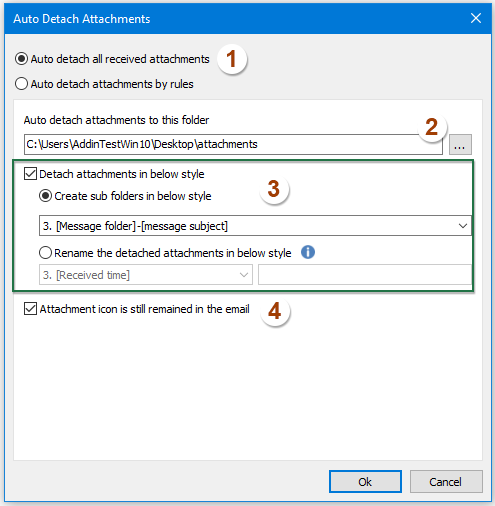
4. Poté klikněte na Ok od nynějška, když dorazí e-maily s přílohami, budou všechny přílohy automaticky odpojeny a uloženy do konkrétní složky.
Na základě pravidel automaticky odpojte všechny přílohy od příchozích e-mailů
Můžete vytvořit pravidla pouze k odpojení příloh, které byly odeslány z konkrétních e-mailových adres, obsahovaly určitý předmět nebo název přílohy atd.
1. V Automatické odpojení příloh dialogové okno vyberte Automatické odpojení příloh podle pravidel a klepněte na tlačítko OK Nový tlačítko, viz screenshot:

2. Ve vyskakovacím okně Automatické odpojení příloh V dialogovém okně proveďte následující operace:
- (1.) Zadejte název pravidla do Název pravidla textové pole podle vašich potřeb;
- (2.) Vytvořte pravidlo na základě více podmínek, jako je Účet, odeslaný od konkrétních osob, subjektu, názvu přílohy, typu přílohy, velikosti přílohy, jak potřebujete v Podmínky filtru seznam.
- (3.) Vyberte složku pro uložení odpojených příloh a zadejte styl ukládání odpojených příloh pod Uložit nastavení sekce;
- (4.) Zkontrolujte V e-mailech stále zůstává ikona přílohy Pokud chcete zachovat ikonu přílohy v e-mailech.

3. Po dokončení nastavení klikněte Ok tlačítko pro návrat do prvního dialogového okna, můžete vidět, že vytvořené pravidlo a popis pravidla jsou uvedeny v poli, viz screenshot:

- 1. Pravidlo můžete upravit nebo odstranit jeho výběrem a kliknutím na ikonu Změnit or Vymazat .
- 2. Pokud jsou podmínky vašeho pravidla příliš dlouhé na to, aby se zobrazily v aktuálním seznamu, můžete je zkontrolovat Zobrazit vložené zalomení popisu pravidla možnost provést zalomení pravidla.
- 3. Zaškrtněte políčko vedle umožnit aktivovat všechna pravidla.

- 4. Podporuje klávesy Ctrl nebo Shift pro výběr více pravidel a pro hromadné odstranění vybraných pravidel použijte nabídku pravým tlačítkem myši.

4. A nyní, když dorazí e-maily splňující vámi vytvořené pravidlo, připojené přílohy budou automaticky odpojeny a uloženy do konkrétní složky.
Poznámky:
1. Pokud zaškrtnete Odpojení příloh od zprávy ve formátu prostého textu pod obecně karta, když obdržíte e-mail ve formátu prostého textu, který obsahuje přílohy, bude po odpojení příloh automaticky převeden do formátu HTML.

2. Obě výše uvedené metody nahradí přílohy hypertextovými odkazy. Tyto hypertextové odkazy však budou označeny jako škodlivé a zablokované, pokud jste povolili Upozornění na automatické stahování v Outlooku. Můžete ji deaktivovat následujícím způsobem: (1) klikněte Soubor > možnosti > Centrum zabezpečení > Nastavení centra důvěryhodnosti otevřete Centrum zabezpečení, (2) povolte Automatické stahování na levé liště, (3) zrušte zaškrtnutí Upozorněte mě před stažením obsahu při úpravách, přeposílání nebo odpovědi na e-mail a (4) uložte změny.
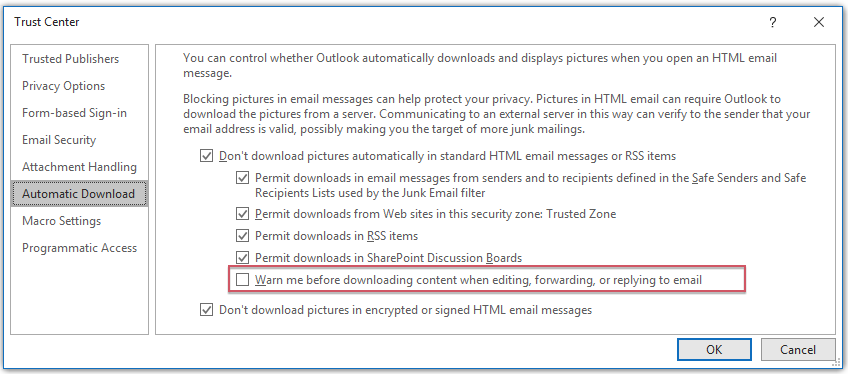
Nejlepší nástroje pro produktivitu v kanceláři
Kutools pro aplikaci Outlook - Více než 100 výkonných funkcí, které doplní váš Outlook
🤖 AI Mail Assistant: Okamžité profesionální e-maily s magií umělé inteligence – jedním kliknutím získáte geniální odpovědi, perfektní tón, vícejazyčné ovládání. Transformujte e-maily bez námahy! ...
???? Automatizace e-mailu: Mimo kancelář (k dispozici pro POP a IMAP) / Naplánujte odesílání e-mailů / Automatická kopie/skrytá kopie podle pravidel při odesílání e-mailu / Automatické přeposílání (pokročilá pravidla) / Automatické přidání pozdravu / Automaticky rozdělte e-maily pro více příjemců na jednotlivé zprávy ...
📨 Email management: Snadné vyvolání e-mailů / Blokujte podvodné e-maily podle předmětů a dalších / Odstranit duplicitní e-maily / pokročilé vyhledávání / Konsolidovat složky ...
📁 Přílohy Pro: Dávkové uložení / Dávkové odpojení / Dávková komprese / Automaticky uložit / Automatické odpojení / Automatické komprimování ...
???? Rozhraní Magic: 😊 Více pěkných a skvělých emotikonů / Zvyšte produktivitu své aplikace Outlook pomocí zobrazení s kartami / Minimalizujte aplikaci Outlook namísto zavírání ...
???? Zázraky na jedno kliknutí: Odpovědět všem s příchozími přílohami / E-maily proti phishingu / 🕘Zobrazit časové pásmo odesílatele ...
👩🏼🤝👩🏻 Kontakty a kalendář: Dávkové přidání kontaktů z vybraných e-mailů / Rozdělit skupinu kontaktů na jednotlivé skupiny / Odeberte připomenutí narozenin ...
Přes 100 Vlastnosti Očekávejte svůj průzkum! Kliknutím sem zobrazíte další informace.

